Как да деинсталирате напълно Kaspersky Anti-Virus от вашия компютър

Това ръководство е подходящ за потребителите на Windows 8, Windows 7 и на Windows XP и бъдещите версии на антивирусен софтуер:
Така че, ако сте решили да се премахне Kaspersky Anti-Virus, можете да получите надолу.
За да изтриете приложението с помощта на стандартни инструменти на Windows
На първо място, не трябва да забравяте, че премахването на всяка програма, и вече по-антивирусен софтуер от компютъра ви в никакъв случай не може да бъде само чрез изтриване на папката в Program Files. Това може да доведе до изключително нежелани последици, до такава степен, че е необходимо да се прибегне до преинсталиране на операционната система.
Ако искате да премахнете Kaspersky Anti-Virus от вашия компютър, щракнете с десния бутон върху иконата на анти-вирус на лентата на задачите и изберете от контекстното меню "Изход". След това трябва само да отворите контролния панел, преминете към "Програми и компоненти" (в Windows XP - Добавяне или премахване на програми), изберете Kaspersky Lab продукт за премахване, и натиснете бутона "Change / Remove", а след това следвайте инструкциите, за отстраняване на антивируса.

В Windows 8, не можете да отидете в контролния панел, за тази цел - за да отворите списъка "Всички програми" на началния екран, щракнете с десния бутон върху иконата на Kaspersky и изскачащо меню в долната част на програмата за борба с вируса, изберете "Изтриване". По-нататъшни действия са подобни - просто следвайте инструкциите на помощната програма за настройка.
Как да премахнете Kaspersky с полезност инструмента KAV Remover
В края на изтеглянето, отворете архива и стартирате съдържащата се в нея kavremover.exe файла - Този инструмент е специално предназначен за отстраняване на тези антивирусни продукти. След като се започне, ще трябва да се съгласите с лицензионното споразумение, а след това се отваря основния прозорец на помощната програма, а след това от следните опции:
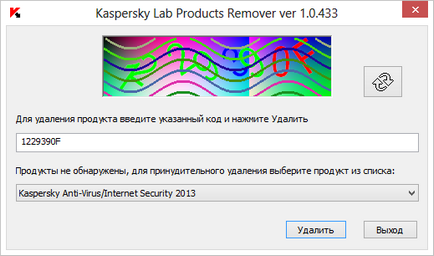
- Anti-Virus, за да изтриете автоматично ще бъде открит и можете да изберете "Изтриване".
- Ако предишния Kaspersky Anti-Virus се опитва да премахне, но той не работи напълно, ще видите текста "Продукти, които не са открити, за принудителното премахване на изберете продукт от списъка" - в този случай, уточни програмата за борба с вируса, който е инсталиран и след това върху "Премахване" ,
- Според програмата за работа на края на съобщението, че операцията по извеждането приключи успешно и искате да рестартирате компютъра.
В този отстраняване на Kaspersky Anti-Virus от компютъра е завършена.
Как да деинсталирате напълно Kaspersky с помощта на инструменти на трети страни
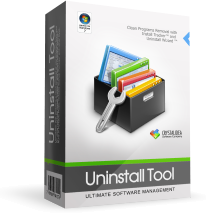
Uninstall Tool ви позволява да премахнете:
- Временни файлове, оставени от програми в Program Files, AppData, както и други места,
- Shortcuts в контекстното меню, лентата на задачите, работния плот, както и на други места
- Правилно отстраняване на услуги
- Изтриване на записите в регистъра, свързани с дадена програма.
По този начин, ако не друго ви помогна да се премахне Kaspersky Anti-Virus от вашия компютър, тогава проблемът може да бъде решен с помощта на такива инструменти. Uninstall Tool - не само програмира по-горе цел, но тя със сигурност работи.
И изведнъж, и това ще бъде интересно: